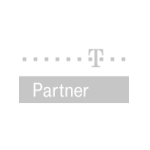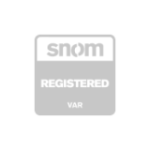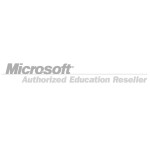Aktuelles
Neuigkeiten von Ihrem leistungsstarken ITK-Systemhaus
HINWEIS: Der Status unserer MOTECScloud Cloud-Dienste ist unter https://status.motecs.cloud einsehbar.
Tipp des Monats:
Virtuelle Desktops in Windows 10
Bestimmt kennen auch Sie das Problem:
Die Arbeit will an stressigen Tagen nicht weniger werden. Während Sie verschiedene Vorgänge (wohlmöglich gleichzeitig) bearbeiten, geht die Übersicht über Ihre geöffneten Fenster und Programme trotz mehrerer Monitore schnell verloren.
Mit der in Windows 10 neu eingeführten Funktion "Virtuelle Desktops" schafft Microsoft hier Abhilfe: Ohne zusätzliche Software lassen sich verschiedene Desktops (Arbeitsflächen) einfach verwalten und erweitern. Dafür sind nur wenige Handgriffe erforderlich.
Virtuellen Desktop erstellen
Neue virtuelle Desktops lassen sich einfach mittels der Tastenkombination Windows-Taste + Strg + D erstellen. Windows wechselt dann automatisch auf den neu erstellen Desktop. Alternativ reicht ein Klick auf das Symbol „Taskansicht“ ![]() in Ihrer Taskleiste unten links (sofern eingeblendet). In der eingeblendeten Übersicht Ihrer virtuellen Desktops klicken Sie anschließend auf "Neuer Desktop":
in Ihrer Taskleiste unten links (sofern eingeblendet). In der eingeblendeten Übersicht Ihrer virtuellen Desktops klicken Sie anschließend auf "Neuer Desktop":

Zwischen virtuellen Desktops wechseln
Der Wechsel zwischen virtuellen Desktops funktioniert ebenfalls denkbar einfach: Innerhalb der bereits erwähnten "Taskansicht" navigieren Sie gezielt mit einem Linksklick zwischen den virtuellen Desktops oder wechseln mit der Tastenkombination STRG + Windows-Taste + linke oder rechte Pfeiltaste bequem in die gewünschte Richtung. Die Übersicht Ihrer virtuellen Desktops (die so genannte "Taskansicht") lässt sich übrigens auch bequem mit der Tastenkombination Windows-Taste + Tab öffnen.
Programme zwischen virtuellen Desktops verschieben
Geöffnete Programme und Fenster lassen sich in der "Taskansicht" zwischen virtuellen Desktops verschieben. Klicken Sie dazu mit der rechten Maustaste auf das gewünschte Programm und wählen Sie im Dialog „Verschieben nach“ den gewünschten Zieldesktop:

Auch nach Neustart bleiben die Desktops erhalten
Die Anzahl, Reihenfolge und Anzahl Ihrer virtuellen Desktops bleibt Ihnen auch nach dem Neustart noch erhalten. Lediglich die zu nutzenden Fenster und Programme müssen erneut geöffnet werden.
Noch kein Windows 10? Sprechen Sie uns!
Gerne beraten und unterstützen wir Sie bei der Umstellung auf Windows 10 und den damit verbundenen Neuheiten.